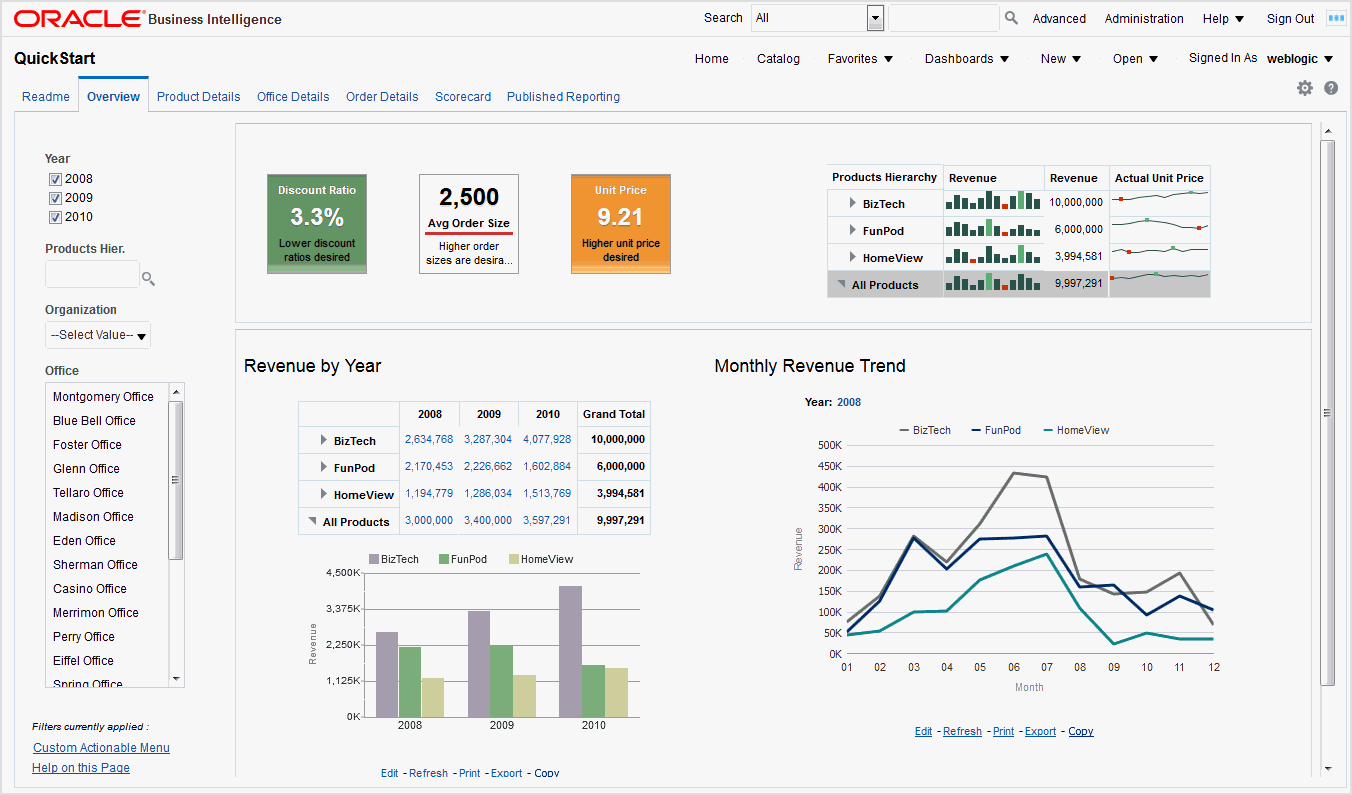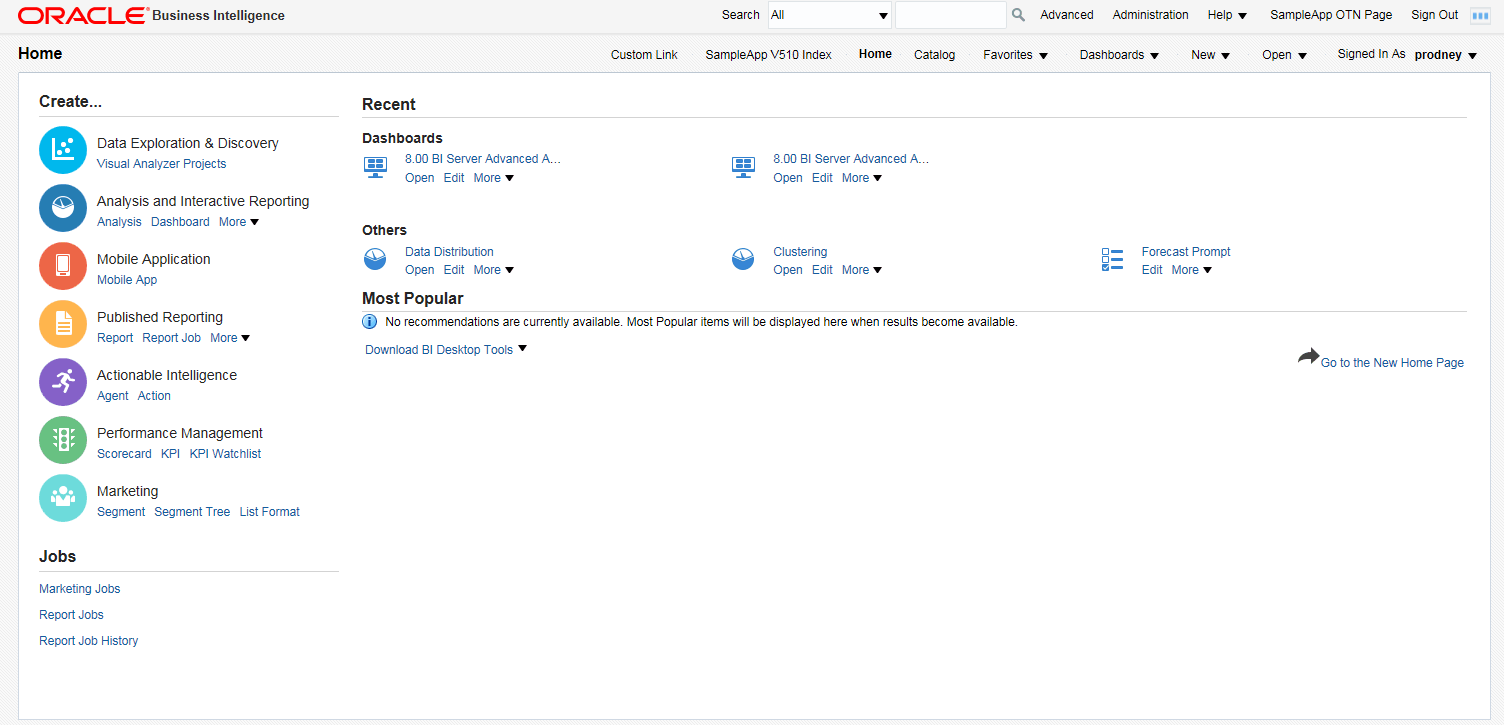1 Présentation d'Oracle Business Intelligence Enterprise Edition
Rubriques
Ce chapitre se compose des sections suivantes :
Introduction à Oracle BI Enterprise Edition
Oracle BI Enterprise Edition est un outil puissant d'analyse et de présentation de données.
Oracle BI Enterprise Edition (parfois appelé Oracle Business Intelligence) fournit une gamme complète de fonctionnalités d'aide à la décision qui permettent d'effectuer les actions suivantes :
-
Recueillir des données à jour sur votre entreprise
-
Présenter les données dans des formats faciles à comprendre (tels que les tables et les graphiques)
-
Fournir des données à temps aux employés de votre organisation
Ces fonctionnalités permettent à votre entreprise de prendre de meilleures décisions, de prendre des mesures en toute connaissance de cause et de mettre en oeuvre des processus d'entreprise plus efficaces.
L'illustration montre une partie d'un tableau de bord qui présente les données d'organisation dans des formats faciles à comprendre (mosaïques, tables, graphiques, etc.).
Dans Oracle BI Enterprise Edition, vous pouvez utiliser les éléments suivants :
-
Analyses : (cette zone d'Oracle BI EE est également appelée Answers.) Les analyses sont des requêtes concernant les données d'une organisation, qui fournissent des réponses aux questions d'entreprise. Les analyses permettent d'explorer et d'interagir avec les informations en présentant les données dans des formats faciles à comprendre (comme des tables et des graphiques). Vous pouvez enregistrer, organiser et partager les résultats des analyses.
Il se peut aussi que votre entreprise ait acheté des analyses prédéfinies pour votre secteur d'activité. Vous pouvez utiliser des analyses prédéfinies en fonction des besoins en informations de votre entreprise.
Reportez-vous à Création d'analyses.
-
Tableaux de bord : (cette zone d'Oracle BI EE est également appelée Interactive Dashboards.) Les tableaux de bord fournissent des vues personnalisées des informations internes et externes. Un tableau de bord est composé de pages qui présentent du contenu tel que des analyses, des liens vers des sites Web, des rapports Oracle BI Publisher, etc. Les tableaux de bord permettent aux utilisateurs finals d'accéder aux informations analytiques.
Il se peut aussi que votre entreprise ait acheté des tableaux de bord préconfigurés contenant des analyses prédéfinies pour votre secteur d'activité.
Reportez-vous à Création et utilisation de tableaux de bord.
-
Filtres, étapes de sélection et invites : les filtres, les étapes de sélection et les invites vous permettent de limiter ou de définir les données qui sont affichées dans les tableaux de bord et les analyses.
Reportez-vous à Filtrage et sélection de données pour les analyses et Invites dans les tableaux de bord et les analyses.
-
Agents : (cette zone d'Oracle BI EE est également appelée Delivers.) Les agents vous permettent d'automatiser vos processus de travail. Vous pouvez utiliser les agents pour fournir des alertes orientées événements, une publication de contenu programmée et l'exécution conditionnelle d'actions orientées événements. Vous pouvez planifier des agents et les déclencher à l'aide d'une condition spécifique, afin de communiquer des informations utiles aux utilisateurs.
Reportez-vous à Diffusion de contenu.
-
Conditions : les conditions sont des objets qui renvoient une valeur booléenne unique basée sur l'évaluation d'une analyse ou d'un indicateur clé de performances (KPI). Les conditions permettent de déterminer si quelque chose doit être entrepris, par exemple si un agent doit diffuser son contenu.
Reportez-vous à Utilisation des conditions.
-
Actions : les actions permettent d'accéder au contenu associé ou d'appeler des opérations, des fonctions ou des processus dans des systèmes externes. Vous pouvez inclure des actions dans différents objets, tels que les analyses et les pages de tableau de bord. Les actions permettent aux utilisateurs de prendre des mesures appropriées compte tenu de la vue globale de l'entreprise qu'ils obtiennent à partir des données qu'ils ont reçues.
Reportez-vous à Utilisation d'actions.
-
Scorecards : (cette zone d'Oracle BI EE est également appelée Oracle Scorecard and Strategy Management). Les scorecards permettent de modéliser les objectifs et les initiatives qui composent la stratégie d'entreprise, d'évaluer leurs performances en attribuant des KPI, ainsi que de déterminer et d'afficher les performances globales.
Reportez-vous à Utilisation des scorecards.
-
Autres produits : Oracle BI EE interagit de différentes manières avec d'autres produits. Par exemple, avec Oracle Hyperion Smart View for Office, vous pouvez consulter et exécuter des analyses à partir d'Oracle BI EE dans les applications Microsoft Office (Word, Excel et PowerPoint).
Reportez-vous à Comment Oracle BI EE interagit-il avec d'autres produits ?
Remarque :
Ces zones d'Oracle BI EE (c'est-à-dire Analyses, Agents, Tableaux de bord, etc.) sont parfois appelées Presentation Services.Où puis-je stocker et gérer les objets Oracle BI EE ?
Vous utilisez le catalogue de présentation Oracle BI pour stocker les objets, tels que des analyses, des tableaux de bord et des KPI (indicateurs clés de performances), que vous et d'autres utilisateurs créez à l'aide d'Oracle BI EE.
Les utilisateurs disposent de leur propre dossier personnel (Mes dossiers) où ils peuvent stocker les objets qu'ils créent. Vous pouvez accéder aux objets d'un dossier personnel et enregistrer du contenu dans ce dossier. Les utilisateurs peuvent ajouter des sous-dossiers à leurs dossiers personnels, afin d'organiser leur contenu selon leur propre logique.
Vous pouvez également stocker des objets dans des dossiers partagés où ils sont alors accessibles aux autres utilisateurs ou groupes. La combinaison de différents niveaux de sécurité (sécurité de logique applicative, sécurité des objets du catalogue et sécurité au niveau des données) détermine qui est autorisé à visualiser les données et les objets, à modifier des objets et à en supprimer du catalogue. Votre administrateur crée et gère la structure des dossiers partagés du catalogue.
Reportez-vous à Qu'est-ce que le catalogue de présentation Oracle BI ?, Gestion des objets dans le catalogue de présentation Oracle BI et Configuring and Managing the Oracle BI Presentation Catalog dans le manuel System Administrator's Guide for Oracle Business Intelligence Enterprise Edition.
Connexion à Oracle BI Enterprise Edition
Vous devez disposer de quelques informations pour vous connecter à l'application.
Pour accéder à Oracle BI EE, vous utilisez une URL, un ID utilisateur et un mot de passe qui vous ont été fournis par votre organisation. Vérifiez que votre navigateur Web accepte les cookies afin de suivre les sessions de connexion.
Si vous vous êtes déjà connecté à l'aide d'une connexion unique (SSO), vous n'aurez peut-être pas besoin de saisir des valeurs dans tous les champs de la page de connexion.
Déconnexion d'Oracle BI Enterprise Edition
Vous devez vous déconnecter correctement pour quitter complètement l'application.
- Dans l'en-tête global, cliquez sur Déconnexion.
Navigation dans Oracle BI Enterprise Edition
L'interface fournit un accès simple aux différentes zones de l'application.
Une fois que vous êtes connecté à Oracle BI EE, vous accédez à l'une des pages suivantes, en fonction de ce qui a été configuré pour vous :
-
votre tableau de bord personnel, intitulé Mon tableau de bord,
-
la page d'accueil,
-
un tableau de bord qui est propre à votre fonction (par exemple, représentant d'un centre d'appels).
Cette page est le point de départ du travail dans Oracle BI EE. Vous pouvez rechercher les analyses, tableaux de bord et autres éléments auxquels vous accédez fréquemment sur la page d'accueil. Si vous ne trouvez pas ce que vous recherchez, entrez le nom de l'élément dans la zone de recherche en haut de la page. Vous pouvez également cliquer sur le lien Catalogue pour explorer tous les contenus disponibles. A tout moment, vous pouvez utiliser l'en-tête global et la page d'accueil pour naviguer dans Oracle BI EE :
-
En-tête global : il figure en haut de l'interface Oracle BI EE et reste disponible lorsque vous travaillez. Il permet d'accéder aux fonctionnalités offertes par Oracle BI EE. Par exemple, vous pouvez accéder à la page d'accueil ou aux tableaux de bord, ouvrir des objets (tels que des analyses et des invites de tableau de bord), créer des objets, etc. La fonction disponible dans l'en-tête global dépend des privilèges qui vous sont attribués. L'administrateur peut modifier l'en-tête global en changeant l'ordre des liens ou en ajoutant des liens spécifiques à votre société ou à votre secteur d'activité. Il peut, par exemple, ajouter un lien vers Oracle Technology Network (OTN). Reportez-vous à Qu'est-ce que l'en-tête global Oracle BI EE ?
-
Page d'accueil : à partir de cette page, vous pouvez apprendre à démarrer dans Oracle BI EE, à créer et modifier des objets, et à parcourir et à gérer des objets. Reportez-vous à Qu'est-ce que la page d'accueil d'Oracle BI EE ?
Une fois que vous avez accès au point de départ d'une tâche, l'interface fait apparaître la page, la boîte de dialogue ou l'éditeur à utiliser pour effectuer cette tâche.
N'utilisez pas le bouton Précédent du navigateur pour accéder à Oracle BI EE, à moins qu'aucune autre méthode de navigation ne soit disponible. Le bouton Précédent du navigateur peut ne pas conserver l'état du tableau de bord en cas de retour. Les chemins de navigation constituent l'approche de navigation recommandée. Reportez-vous à A propos de la navigation à l'aide des chemins de navigation.
Qu'est-ce que la page d'accueil d'Oracle BI EE ?
La page d'accueil fournit un point de départ pour réaliser des tâches dans Oracle BI EE.
Elle se compose de sections qui permettent de commencer une tâche spécifique ou de trouver un objet. Elle comprend également des sections (Récent et Favoris, par exemple) qui permettent d'accéder aux objets récemment consultés, créés ou mis à jour, et aux objets les plus fréquemment consultés par les utilisateurs appartenant aux mêmes groupes que vous.
L'illustration présente un exemple de page d'accueil.
En fonction de la page qui a été configurée comme page de démarrage, vous verrez peut-être directement apparaître la page d'accueil lorsque vous vous connecterez à Oracle BI EE.
Sinon, vous pouvez toujours accéder à la page d'accueil en cliquant sur le lien prévu à cet effet dans l'en-tête global. Pour obtenir des informations sur l'en-tête global, reportez-vous à Qu'est-ce que l'en-tête global Oracle BI EE ?
Qu'est-ce que la nouvelle page d'accueil ?
La nouvelle page d'accueil permet de travailler facilement avec des projets Visual Analyzer (VA), des analyses et des tableaux de bord.
La nouvelle page d'accueil inclut diverses fonctions, dont BI Ask qui permet de chercher, d'afficher ou de créer des visualisations, des analyses et des tableaux de bord.
Vous pouvez basculer de la nouvelle page d'accueil vers la page OBI Classic. Pour ce faire, cliquez sur Ouvrir OBI Classic. Utilisez la page OBI Classic pour créer d'autres objets tels que des alertes, des invites et des rapports BIP.
Que puis-je faire sur la nouvelle page d'accueil ?
Création et utilisation de sources de données
Utilisation du catalogue
Recherche d'objets dans le catalogue
Visualisation de données à l'aide de BI Ask
Création d'objets
Obtention d'informations complémentaires
Sources de données contient les données qui vous servent à créer des analyses et des projets VA. Une source de données peut être un domaine ou un ensemble de données. Pour créer des ensembles de données, vous pouvez soit télécharger un fichier Excel, soit établir une connexion aux applications Oracle BI Applications ou à une base de données. Reportez-vous à Ajout de vos propres données.
La zone Affichage fournit diverses catégories qui vous aident à localiser rapidement des analyses, des tableaux de bord et des projets VA enregistrés dans le catalogue. Utilisez Mon dossier ou Dossiers partagés pour parcourir le catalogue. Vous pouvez aussi cliquez sur la catégorie Favoris, Fichiers récents, Projets VA, Tableaux de bord ou Analyses pour localiser rapidement un objet que vous avez récemment visualisé ou un objet spécifique par type.
Vous pouvez utiliser des mots clés pour rechercher des objets dans le catalogue. Saisissez un terme de recherche dans le champ Rechercher du contenu ou visualiser pour afficher une liste d'objets qui correspondent à vos critères de recherche, puis cliquez sur une ligne avec l'icône en forme de loupe (située en haut de la fenêtre déroulante dans la section Résultats de recherche contenant). Reportez-vous à Recherche de projets et visualisations.Vous pouvez vous servir de BI Ask pour combiner rapidement des objets de données existants dans une analyse. Saisissez un terme de recherche dans le champ Rechercher du contenu ou visualiser pour afficher une liste d'objets qui correspondent à vos critères de recherche, puis cliquez sur une ligne avec une icône d'objet (située dans la section Visualiser des données à l'aide de de la fenêtre déroulante) pour commencer à créer une visualisation. Reportez-vous à Visualisation de données à l'aide de BI Ask.
-
Projet VA. Reportez-vous à Workflow standard pour l'exploration de contenu.
-
Dashboard. Reportez-vous à Création de tableaux de bord.
-
Analyse. Reportez-vous à Indication des critères d'analyse.
Pour en savoir plus sur les fonctions de la nouvelle page d'accueil, cliquez sur Infothèque pour accéder à la bibliothèque de documentation d'Oracle BI EE.
Recherche de projets et visualisations
A partir de la page d'accueil, vous pouvez rechercher des objets enregistrés rapidement et facilement.
Visualisation de données à l'aide de BI Ask
Utilisez BI Ask pour saisir des noms de colonne dans le champ de recherche, les sélectionner et obtenir rapidement une visualisation contenant ces colonnes. Cette fonctionnalité permet d'effectuer des visualisations à la volée sans créer de projet au préalable.
- Sur la page d'accueil, cliquez sur le champ Rechercher du contenu ou visualiser.
- Saisissez les critères. Lorsque vous saisissez les informations, l'application renvoie les résultats de recherche dans une liste déroulante. Si vous sélectionnez un élément dans cette liste déroulante, les données visualisées sont affichées.
-
La sélection détermine la source de données utilisée pour la visualisation. Tous les autres critères entrés sont limités aux colonnes ou valeurs de cette source de données. Le nom de la source de données utilisée apparaît à droite du champ Rechercher du contenu ou visualiser. Observez l'exemple suivant de recherche BI Ask et de visualisation :
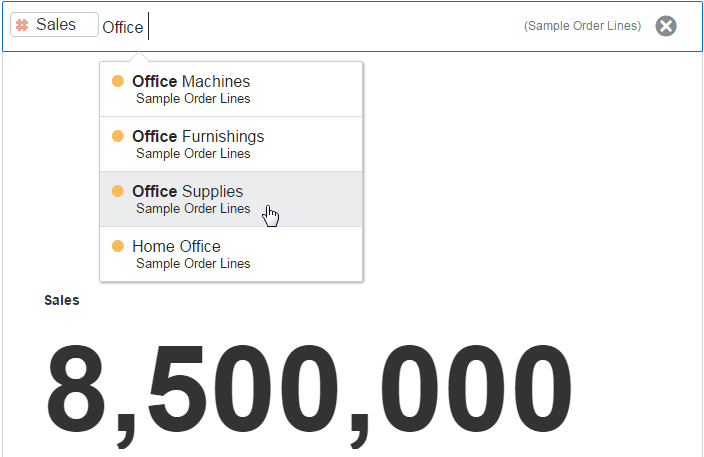
Description de l'illustration GUID-1A462EC3-0B8E-44FB-925D-C6E9D20ABAF2-default.gif -
Le champ Rechercher du contenu ou visualiser permet de rechercher des projets et des visualisations ou d'utiliser BI Ask. Lorsque vous saisissez les critères de recherche initiaux, la liste déroulante contient les résultats BI Ask, qui apparaissent dans la section Visualiser des données à l'aide de. Les critères de recherche initiaux créent également une chaîne de recherche permettant de trouver des projets et des visualisations. La chaîne de recherche apparaît dans la section Résultats de recherche contenant de la liste déroulante et elle est indiquée avec l'icône en forme de loupe. Reportez-vous à Conseils de recherche.
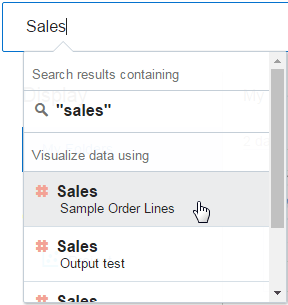
Description de l'illustration GUID-EFC73807-BAA8-4356-83AA-187AA978C337-default.gif
-
- Saisissez d'autres critères dans le champ de recherche et sélectionnez l'élément à inclure afin que l'application crée la visualisation.
- Facultatif. Entrez le nom de la visualisation dans laquelle afficher vos résultats. Par exemple, entrez "nuage de points" pour afficher vos données dans un graphique en nuage de points ou entrez "secteurs" pour afficher vos données dans un graphique à secteurs.
- Facultatif. Cliquez sur Modifier le type de visualisation pour appliquer une autre visualisation à vos données.
- Facultatif. Cliquez sur Ouvrir dans Data Visualization pour modifier davantage la visualisation et l'enregistrer.
- Pour effacer les critères de recherche, dans le champ Rechercher du contenu ou visualiser, cliquez sur l'icône X.
Conseils de recherche
Vous devez comprendre comment fonctionne la fonctionnalité de recherche et comment saisir des critères de recherche valides.
Recherches à l'aide de caractères génériques
Vous pouvez utiliser un astérisque (*) comme caractère générique lors de la recherche. Par exemple, vous pouvez indiquer *forecast pour rechercher tous les éléments contenant le mot "forecast". Cependant, si vous utilisez deux caractères génériques pour affiner la recherche, aucun résultat n'est renvoyé (par exemple, *forecast*).
Mots-clés significatifs
Lors de la recherche, utilisez des mots-clés significatifs. Une recherche avec des mots-clés comme by/, the et in ne renvoie aucun résultat. Par exemple, si vous saisissez seulement by dans le champ de recherche pour localiser deux projets nommés "Forecasted Monthly Sales by Product Category" et "Forecasted Monthly Sales by Product Name", aucun résultat n'est renvoyé.
Eléments contenant des virgules
Si vous utilisez une virgule dans vos critères de recherche, aucun résultat n'est renvoyé. Par exemple, si vous souhaitez rechercher les ventes trimestrielles d'un montant de 665 399 $ et que vous saisissez 665,399 dans le champ de recherche, aucun résultat n'est renvoyé. Toutefois, la saisie de 655399 engendre des résultats.
Recherche de date
Pour rechercher un attribut de date, utilisez le format année-mois-date. Une recherche au format mois/date/année (par exemple, 8/6/2016) ne renvoie aucune correspondance directe. A l'inverse, vos résultats de recherche contiendront des entrées comportant 8, et d'autres comportant 2016.
Recherche dans des environnements locaux autres qu'anglais
Lorsque vous entrez des critères dans le champ de recherche, les résultats affichés dans la liste déroulante des suggestions peuvent varier en fonction de votre paramètre d'environnement local. Par exemple, si vous utilisez l'environnement local anglais et saisissez sales, la liste déroulante des suggestions contient les éléments nommés sale et sales. En revanche, si vous utilisez un environnement local autre qu'anglais, comme le coréen, et que vous saisissez sales, la liste déroulante des suggestions contient uniquement des éléments nommés sales. Les éléments tels que sale ne sont pas inclus dans la liste déroulante des suggestions.
Pour les environnements locaux autres qu'anglais, Oracle vous recommande d'effectuer vos recherches avec la racine des mots plutôt qu'avec les mots entiers, si nécessaire. Par exemple, une recherche sur sale plutôt que sales permet de renvoyer les éléments contenant sale et sales. De même, une recherche sur custom permet d'afficher la liste des résultats contenant custom, customer et customers.
Qu'est-ce que l'en-tête global Oracle BI EE ?
L'en-tête global permet d'accéder rapidement aux fonctions les plus fréquemment utilisées et est toujours disponible à partir de l'interface utilisateur.
Par exemple, vous pouvez l'utiliser pour commencer une nouvelle tâche, effectuer des recherches dans le catalogue de présentation Oracle BI, consulter la documentation du produit ou afficher un autre objet sans avoir à revenir à la page d'accueil. L'en-tête global inclut également le lien vers la page d'accueil pour que vous puissiez y accéder à partir d'autres pages.
Les éléments affichés dans l'en-tête global dépendent des privilèges. L'administrateur peut personnaliser l'en-tête global en modifiant l'ordre d'affichage des liens ou en ajoutant des liens vers des emplacements internes ou externes comme Google ou Oracle Technology Network (OTN). Reportez-vous à Providing Custom Links in Presentation Services dans le manuel System Administrator's Guide for Oracle Business Intelligence Enterprise Edition.
L'illustration présente la partie gauche de l'en-tête global.
L'en-tête global comprend les composants suivants :
-
Rechercher : vous permet d'effectuer des recherches dans le catalogue. Reportez-vous à Comment puis-je rechercher des objets ?.
-
Avancé : affiche la page Catalogue en mode de recherche, ce qui permet de rechercher des objets dans le catalogue. En mode de recherche, le panneau Rechercher est affiché à la place du panneau Dossiers dans la page.
-
Administration : disponible si vous êtes connecté en tant qu'administrateur. Affiche la page Administration, dans laquelle vous effectuez des tâches d'administration comme la gestion des privilèges et des métadonnées des cartes. Reportez-vous à Administering Oracle Business Intelligence dans le manuel System Administrator's Guide for Oracle Business Intelligence Enterprise Edition et à Understanding the Administration Pages dans le manuel Security Guide for Oracle Business Intelligence Enterprise Edition.
-
Aide : affiche les options suivantes :
-
Aide sur xxx (où xxx correspond au nom de la page, de l'éditeur ou de l'onglet) : affiche la rubrique d'aide de la page, de l'éditeur ou de l'onglet en cours.
-
Sommaire de l'aide : affiche un menu en cascade qui comporte des options associées au sommaire d'Oracle BI EE, de BI Publisher et de Marketing.
-
Documentation : affiche la bibliothèque de documentation d'Oracle BI EE.
-
OTN : affiche la page Business Intelligence and Data Warehousing Technology Center sur OTN.
-
A propos d'Oracle BI EE : affiche la version et le copyright d'Oracle BI EE.
-
-
Déconnexion : vous déconnecte d'Oracle BI EE.
-
Alertes : disponible uniquement si au moins une alerte a été générée pour vous. Affiche la boîte de dialogue Alertes dans laquelle vous pouvez gérer vos alertes. Une alerte est une notification générée par un agent diffusant un contenu personnalisé et d'intervention aux destinataires spécifiés et aux abonnés à l'agent.
-
Accueil : affiche la page d'accueil. Reportez-vous à Qu'est-ce que la page d'accueil d'Oracle BI EE ?
-
Catalogue : affiche la page Catalogue, qui permet de localiser des objets dans le catalogue et d'effectuer des tâches propres à ces objets.
-
Favoris : affiche les objets favoris et les catégories éventuellement créées pour les organiser. Affiche également le lien Gérer les favoris qui vous permet d'accéder à la boîte de dialogue Gérer les favoris, dans laquelle vous pouvez créer et gérer des catégories afin d'organiser vos favoris. Reportez-vous à Qu'est-ce que les favoris ?
-
Tableaux de bord : contient des liens vers tous les tableaux de bord stockés dans le sous-dossier
Tableaux de borddu dossier de l'utilisateur ou de tout dossier partagé. Les tableaux de bord qui ne sont pas enregistrés dans les sous-dossiersTableaux de bordne sont pas affichés dans la liste Tableaux de bord de l'en-tête global. -
Nouveau : affiche la liste des objets que vous pouvez créer. Pour créer un objet, sélectionnez-le dans la liste. La boîte de dialogue ou l'éditeur approprié apparaît et vous permet de créer l'objet.
-
Ouvrir : affiche les options suivantes :
-
Ouvrir : affiche la boîte de dialogue Ouvrir, dans laquelle vous pouvez sélectionner l'objet à utiliser.
-
Objets récents : affiche la liste des objets que vous avez récemment affichés, créés ou mis à jour. Cette liste vous permet de sélectionner l'objet que vous voulez utiliser.
-
Objets les plus populaires : affiche la liste des objets auxquels les utilisateurs membres du groupe auquel vous appartenez accèdent le plus souvent. Cette liste vous permet de sélectionner l'objet que vous voulez utiliser.
-
-
Connecté en tant que nom utilisateur : affiche les options suivantes :
-
Mon compte : affiche la boîte de dialogue Mon compte, dans laquelle vous pouvez indiquer vos préférences, telles que le fuseau horaire, ainsi que les périphériques et le profil de diffusion. Reportez-vous à Définition des préférences.
-
Agir en tant que : disponible uniquement si votre entreprise a activé cette fonctionnalité et que vous avez reçu les droits d'accès appropriés. Vous permet d'agir à la place d'un autre utilisateur. Reportez-vous à Réalisation d'actions pour d'autres utilisateurs.
-
Où obtenir de l'aide ou plus d'informations ?
Oracle BI EE offre un accès direct aux manuels, à l'aide contextuelle et aux bibliothèques qui contiennent des informations conceptuelles et procédurales pour vous aider à comprendre Oracle BI EE.
Vous avez notamment accès aux éléments suivants :
-
Aide d'Oracle Business Intelligence Enterprise Edition : chaque page, onglet, éditeur, panneau et boîte de dialogue de l'interface utilisateur d'Oracle BI EE est associé à une rubrique d'aide. Celle-ci contient des informations générales, des liens vers d'autres concepts et procédures, et une description de chaque composant.
Pour accéder à l'aide en ligne d'une page, d'un éditeur, d'un onglet ou d'une boîte de dialogue, cliquez sur le bouton Aide associé.
Sinon, pour une page, un éditeur ou un onglet, vous pouvez sélectionner l'option Aide sur xxx(où xxx correspond au nom de la page, de l'éditeur ou de l'onglet) dans le menu Aide situé dans l'en-tête global. Par exemple, pour obtenir de l'aide sur la page Catalogue, sélectionnez l'option Page d'aide sur le catalogue. Reportez-vous à Qu'est-ce que l'en-tête global Oracle BI EE ?
-
Tables des matières de l'aide d'Oracle BI EE, Oracle BI Publisher et Marketing : parcourez ces tables des matières pour vous familiariser avec les produits et accéder à une rubrique de votre choix.
Pour accéder à l'une de ces tables des matières, cliquez sur l'option Sommaire de l'aide dans le menu Aide de l'en-tête global, puis sélectionnez la table des matières appropriée.
-
Bibliothèque de documentation Oracle Business Intelligence Enterprise Edition : les ouvrages qui composent la documentation Oracle BI EE sont inclus dans la bibliothèque de documentation de Fusion Middleware sur le site OTN.
Pour accéder à la bibliothèque de documentation Oracle BI EE, cliquez sur Documentation dans le menu Aide de l'en-tête global.
-
Site Oracle Technology Network (OTN) : sur le site Web OTN, vous pouvez rechercher des informations propres à Oracle Business Intelligence et sur tous les autres produits Oracle. OTN offre des services et des ressources pour aider les développeurs, les administrateurs de base de données et les architectes à trouver et à partager expertise et meilleures pratiques sur la manière de concevoir, créer, déployer, gérer et optimiser les applications. Par exemple, vous trouverez les éléments suivants sur le site Web d'OTN : des informations sur des technologies standard telles que Java et Linux, la documentation de tous les produits Oracle, des forums de discussion, les logiciels Oracle, des blogs et podcasts, et des articles techniques rédigés par d'autres membres d'OTN.
Pour accéder à OTN, cliquez sur OTN dans le menu Aide de l'en-tête global.
A propos des privilèges et des droits d'accès
Les privilèges et les droits d'accès de l'utilisateur autorisent ou restreignent les actions et les accès dans l'application.
Les privilèges et les droits d'accès permettent d'effectuer des actions spécifiques, notamment la création d'une analyse ou la modification d'une scorecard, ainsi que de consulter et de gérer des objets, des applications, etc. Les rôles regroupent les privilèges associés selon des exigences spécifiques, ce qui permet de garantir la continuité et de limiter l'accès en fonction des responsabilités.
Les privilèges et les rôles définissent ce que vous pouvez voir et ce à quoi vous pouvez accéder dans Oracle Business Intelligence Enterprise Edition. Reportez-vous à Managing Presentation Services Privileges dans le manuel Security Guide for Oracle Business Intelligence Enterprise Edition pour plus d'informations et à Utilisateurs du catalogue pour en savoir plus sur les droits d'accès.
A propos des actions effectuées pour le compte d'autres utilisateurs
Agir pour le compte d'autres utilisateurs permet aux non-administrateurs d'effectuer les opérations d'autres utilisateurs.
La fonction Agir en tant que vous permet d'agir pour un autre utilisateur dans Oracle BI EE. Cette fonctionnalité est utile, par exemple, si vous devez travailler sur le tableau de bord ou le contenu d'un autre utilisateur, ou lorsque le personnel du support informatique veut dépanner le compte d'un autre utilisateur.
Pour que vous puissiez utiliser la fonctionnalité Agir en tant que, l'administrateur doit vous donner l'autorisation d'agir à la place d'un autre utilisateur. Reportez-vous à Enabling Users to Act for Others dans le manuel Security Guide for Oracle Business Intelligence Enterprise Edition.
Lorsque l'administrateur vous autorise à agir pour un autre utilisateur, il peut vous accorder un accès complet ou limité au compte de cet utilisateur :
-
Accès complet : lorsque vous disposez d'un accès complet, vous héritez des privilèges de l'utilisateur cible et pouvez modifier son tableau de bord par défaut ainsi que ses préférences et son contenu.
-
Accès limité : lorsque vous disposez d'un accès limité, vous conservez vos privilèges utilisateur, mais vous héritez de l'autorisation de visualiser les données de l'utilisateur cible. L'accès limité vous permet uniquement d'afficher ces données.
Vous pouvez visualiser la liste des utilisateurs ayant accès à votre compte en ouvrant l'onglet Utilisateurs délégués de la boîte de dialogue Mon compte. Cet onglet répertorie les noms des utilisateurs ayant le droit d'accéder à votre compte. Reportez-vous à Réalisation d'actions pour d'autres utilisateurs.
Réalisation d'actions pour d'autres utilisateurs
Vous pouvez effectuer des opérations pour un autre utilisateur, si vous y avez été autorisé.
Reportez-vous à A propos des actions effectuées pour le compte d'autres utilisateurs.
Définition des préférences
Vous et les autres utilisateurs finaux pouvez définir vos préférences personnelles pour Oracle BI EE.
Lors de l'utilisation d'Oracle BI EE, vous pouvez définir des préférences de compte. Par exemple, vous pouvez indiquer un tableau de bord des ventes en tant que page de démarrage et l'heure standard du Pacifique en tant que fuseau horaire. En indiquant une page de démarrage, vous pouvez accéder à Oracle BI Enterprise Edition et commencer à utiliser votre tableau de bord immédiatement. A l'aide de la boîte de dialogue Mon compte et en fonction des privilèges dont vous disposez, vous pouvez effectuer les opérations suivantes :
-
Visualiser des informations générales sur le compte, telles que le nom d'affichage et l'ID utilisateur.
-
Visualiser et modifier vos préférences, telles que la langue, le fuseau horaire et la devise.
-
Visualiser et modifier vos préférences pour BI Publisher, telles que le lieu et le fuseau horaire.
-
Visualiser et modifier vos préférences pour Oracle BI Mobile.
-
Visualiser et modifier vos options de diffusion pour les agents.
-
Visualiser les rôles et les groupes auxquels vous appartenez.
- Dans l'en-tête global, cliquez sur Connecté en tant que nom-utilisateur et sélectionnez Mon compte.
- Dans la boîte de dialogue Mon compte, définissez les paramètres appropriés.
- Cliquez sur OK pour enregistrer vos modifications.
Téléchargement des outils BI Desktop
Vous pouvez télécharger les outils BI Desktop pour lesquels vous disposez d'un droit d'accès.
En fonction des produits que vous êtes autorisé à télécharger, vous pouvez télécharger différents outils BI Desktop à partir de la page d'accueil Oracle BI EE, notamment :
-
Oracle Hyperion Smart View for Office (Smart View) : cet outil permet de consulter et d'exécuter des analyses Oracle BI EE dans les applications Microsoft Office. Pour en savoir plus sur l'utilisation de Smart View après l'avoir téléchargé et installé, reportez-vous à Oracle Hyperion Smart View for Office User's Guide et Oracle Hyperion Smart View for Office Developer's Guide.
-
Programme d'installation des outils du client Oracle Business Intelligence : cet outil permet d'installer l'outil d'administration de Business Intelligence, le gestionnaire de travaux d'Oracle Business Intelligence et Oracle Business Intelligence Catalog Manager.
-
Module d'extension Template Builder for Word : cet outil permet de concevoir des modèles RTF à utiliser dans Published Reporting.
Installation des outils client Oracle Business Intelligence
Oracle Business Intelligence prend en charge les outils client sur les systèmes d'exploitation Windows 64 bits.
-
Outil d'administration Oracle BI
-
Gestionnaire de travaux Oracle Business Intelligence
-
Outils client Oracle Business Intelligence Catalog Manager sur les systèmes d'exploitation Linux et Windows 64 bits
A propos des outils client Oracle Business Intelligence
Lorsque vous installez Oracle Business Intelligence sur un ordinateur ayant un système d'exploitation Linux ou UNIX, Catalog Manager est le seul outil client installé. Reportez-vous à Starting the Catalog Manager User Interface dans le manuel System Administrator's Guide for Oracle Business Intelligence Enterprise Edition. Toutefois, si vous avez installé Oracle Business Intelligence sur un ordinateur ayant un système d'exploitation Linux ou UNIX, ou sur un système d'exploitation Windows mais que vous souhaitez utiliser les outils client sur un autre ordinateur Windows, vous devez exécuter Oracle Universal Installer pour installer l'outil d'administration Oracle BI, le gestionnaire de travaux et Catalog Manager.
Remarques à prendre en compte pour l'installation des outils client Oracle Business Intelligence
Prenez en compte les remarques suivantes avant d'installer les outils client :
-
Le programme d'installation du client Oracle BI EE Plus installe l'outil d'administration Oracle BI, le gestionnaire de travaux et Catalog Manager.
Le programme d'installation du client Oracle BI EE Plus n'installe pas le client de base de données Oracle. Pour accéder à la base de données Oracle, vous devez installer le client de base de données séparément sur le même ordinateur. De même, pour accéder à la base de données IBM DB2, vous devez installer IBM DB2 CLI sur le même ordinateur. Reportez-vous à About Importing Metadata and Working with Data Sources dans le manuel Metadata Repository Builder's Guide for Oracle Business Intelligence Enterprise Edition.
-
L'outil d'administration Oracle BI requiert son propre DSN système pour se connecter au système Oracle Business Intelligence. Créez et configurez le DSN système après avoir installé les outils client. L'administrateur système doit fournir les détails nécessaires à la création du DSN système.
Lors de l'exécution du programme d'installation du client Oracle BI EE Plus, si le chemin d'installation contient des caractères multioctets, le gestionnaire de travaux et l'outil d'administration Oracle BI ne peuvent pas être lancés. Pour éviter ce problème, vous devez modifier le chemin d'installation s'il contient des caractères multioctets. Assurez-vous que le chemin d'installation ne contient que des caractères ASCII.
-
Oracle Business Intelligence prend en charge plusieurs instances des outils client Oracle Business Intelligence sur le même ordinateur. Ainsi, si votre entreprise a installé de multiples instances d'Oracle Business Intelligence, vous pouvez installer et configurer les outils client à plusieurs reprises, ou une fois pour chaque instance d'Oracle Business Intelligence. Toutefois, n'installez pas les outils client sur les ordinateurs hébergeant les instances de serveur Oracle Business Intelligence, car ils y sont déjà installés (dans le cadre de l'installation d'Oracle Business Intelligence).
Avant d'exécuter le programme d'installation du client Oracle BI EE Plus, effectuez toutes les actions suivantes :
-
Identifiez un ordinateur ayant un système d'exploitation Windows 64 bits pris en charge sur lequel vous pouvez installer les outils client Oracle Business Intelligence.
-
Vérifiez que l'ordinateur sur lequel vous voulez installer les outils client peut accéder à l'ordinateur Linux, UNIX ou Windows qui héberge le système Oracle Business Intelligence.
-
Contactez l'administrateur système pour obtenir les informations nécessaires à la création du DSN système pour l'outil d'administration Oracle BI.
-
Obtenez le fichier du programme d'installation du client Oracle BI EE Plus en utilisant l'une des méthodes suivantes :
-
A partir de la page d'accueil Oracle BI EE, sélectionnez le lien Télécharger les outils BI Desktop pour accéder au fichier du programme d'installation du client Oracle BI EE Plus. Dans l'onglet Téléchargements de la page qui s'affiche, sélectionnez la version d'Oracle BI EE correspondante, acceptez le contrat de licence, puis cliquez sur Outil client Oracle Business Intelligence Developer. Vous pouvez afficher la page d'accueil Oracle BI EE à partir de l'URL suivante :
http://<host>:<port>/analytics/saw.dll?bieehomePar exemple :
http://computer1:9704/analytics/saw.dll?bieehome -
Accédez au fichier du programme d'installation du client Oracle BI EE Plus sur OTN et téléchargez-le sur l'ordinateur où vous voulez installer les outils client. Vous trouverez le fichier du programme d'installation du client Oracle BI EE Plus sur OTN à l'adresse suivante :
http://www.oracle.com/technetwork/middleware/bi-enterprise-edition/downloads/index.html
-
Comment Oracle BI EE interagit-il avec d'autres produits ?
Oracle BI EE est compatible avec plusieurs autres produits.
Oracle BI EE interagit de diverses manières avec les autres produits. Cette section comprend les rubriques suivantes :
Intégration d'Oracle BI EE et d'Oracle BI Publisher
Oracle BI EE et Oracle BI Publisher sont compatibles afin de proposer un outil complet de présentation et d'analyse de données.
Remarque :
Ce manuel part du principe qu'Oracle BI EE et BI Publisher ont été installés et configurés pour fonctionner de manière intégrée dans votre organisation. Dans le cas contraire, certaines mentions de BI Publisher dans ce manuel peuvent ne pas s'appliquer à votre situation. Pour plus d'informations sur l'exécution de BI Publisher, reportez-vous au manuel User's Guide for Oracle Business Intelligence Publisher.BI Publisher permet de créer des rapports hautement formatés, adaptés à l'impression. Les rapports BI Publisher sont générés au-dessus des modèles de données BI Publisher. Un modèle de données BI Publisher peut être composé de plusieurs ensembles de données provenant de diverses sources, telles que les domaines du serveur BI Server ou des analyses, les requêtes SQL sur les bases de données relationnelles, les requêtes MDX sur Essbase ou d'autres sources OLAP (Online Analytical Processing), LDAP (Lightweight Directory Access Protocol), les services Web, Microsoft Excel, les flux HTTP ou les fichiers XML. BI Publisher prend en charge un large éventail de types de mise en page afin que vous puissiez créer l'ensemble des documents nécessaires à votre organisation. Dans Oracle BI EE, vous pouvez visualiser, créer, modifier et programmer des rapports BI Publisher, puis les inclure dans des pages de tableau de bord.
Oracle BI EE comprend une instance BI Publisher totalement intégrée. L'ensemble des fonctionnalités BI Publisher apparaît dans l'application Oracle BI EE, et tous les rapports et objets associés sont créés dans Oracle BI EE et enregistrés dans le catalogue de présentation Oracle BI. Reportez-vous à Création de rapports et Creating Reports: Process Overview dans le manuel Report Designer's Guide for Oracle Business Intelligence Publisher.
Lorsque vous utilisez l'environnement intégré, vous voyez que les zones présentées ci-après sont affectées par l'intégration :
-
Editeurs : vous pouvez créer ou modifier le contenu de BI Publisher. Lorsque vous travaillez sur un objet BI Publisher, l'éditeur BI Publisher correspondant apparaît. Par exemple, lorsque vous utilisez un modèle de données, l'éditeur Modèle de données apparaît.
-
Tableaux de bord : vous pouvez imbriquer des rapports BI Publisher dans des tableaux de bord. Vous pouvez également créer des mises en page d'impression personnalisées pour imprimer des pages de tableau de bord avec une grande fidélité et des mises en page d'export personnalisées pour exporter le contenu de tableaux de bord vers Excel. Reportez-vous à Création et utilisation de tableaux de bord.
-
Catalogue : le catalogue de présentation Oracle BI contient tous les objets BI Publisher, tels que les rapports et les modèles. Vous pouvez utiliser des objets BI Publisher du catalogue comme n'importe quel autre objet (analyses ou filtres, par exemple).
-
Sécurité : la fonction d'accès avec connexion unique est disponible. Le modèle de sécurité de la version 11g a été étendu de façon à inclure des droits d'accès propres à BI Publisher, tels que xmlp_template_designer.
Intégration d'Oracle BI EE et d'Oracle BI Mobile App Designer
Vous pouvez concevoir des analyses et des présentations pour les afficher sur des appareils mobiles.
Remarque :
Ce manuel part du principe qu'Oracle BI EE et Oracle BI Mobile App Designer ont été installés et configurés pour fonctionner de manière totalement intégrée dans votre organisation. Dans le cas contraire, certaines mentions d'Oracle BI Mobile App Designer dans ce manuel peuvent ne pas s'appliquer à votre situation.Oracle Business Intelligence Mobile App Designer est un outil de conception d'applications pour téléphones portables et tablettes.
Les applications que vous créez avec Oracle BI Mobile App Designer sont indépendantes de toute plate-forme et tout périphérique. Les applications générées sont basées sur la norme HTML5 moderne, ce qui signifie qu'elles peuvent être exécutées sur tous les navigateurs récents sur votre périphérique mobile. Aucune installation de client n'est nécessaire.
Intégration d'Oracle BI EE et d'Oracle Business Intelligence Mobile
Oracle Business Intelligence Mobile est une application qui permet d'afficher le contenu Oracle BI EE et d'interagir avec ce dernier sur les smartphones et les tablettes.
Vous pouvez accéder facilement aux analyses et tableaux de bord d'Oracle BI Enterprise Edition via Oracle Business Intelligence Mobile. Vous visualisez le même contenu, qui est optimisé pour l'affichage sur des périphériques mobiles. Vous pouvez installer Oracle Business Intelligence Mobile sur votre périphérique mobile à partir de l'App Store d'Apple ou de Google Play Store.
Pour plus d'informations sur Oracle Business Intelligence Mobile, reportez-vous à la page Oracle Business Intelligence Mobile Products Documentation Library ici :
Intégration d'Oracle BI EE et d'Oracle Enterprise Performance Management System
Oracle Enterprise Performance Management System permet de garantir l'efficacité de votre suite d'applications.
Grâce à l'intégration d'Oracle BI EE et d'Oracle Enterprise Performance ManagementSystem :
-
Vous pouvez télécharger Oracle Hyperion Smart View for Office à partir de la page d'accueil Oracle BI EE. Reportez-vous à Intégration d'Oracle BI EE et de Microsoft Office.
-
Vous pouvez utiliser des analyses, des agents, des tableaux de bord et des rapports BI Publisher dans l'espace de travail EPM. Reportez-vous à la documentation Oracle Hyperion Enterprise Performance Management Workspace.
Interaction entre Oracle BI EE et Oracle BI Applications
Les applications Oracle BI fonctionnent avec Oracle BI EE afin de proposer une suite complète d'outils d'analyse de données intégrés.
La suite Oracle Business Intelligence Applications regroupe des solutions prédéfinies d'aide à la prise de décision, disponibles pour les applications Oracle telles qu'Oracle Fusion, Oracle E-Business Suite, JD Edwards, Peoplesoft et Siebel. Les applications Oracle Business Intelligence Applications reposent sur Oracle BI EE.
Oracle BI Applications propose des tableaux de bord et des analyses propres au secteur d'activité concerné, créés à partir des meilleures pratiques du secteur pour répondre aux besoins des principaux domaines fonctionnels d'une organisation. Les tableaux de bord et les analyses sont adaptés au rôle de chaque utilisateur de l'organisation.
En général, les applications Oracle BI Applications sont intégrées dans d'autres applications opérationnelles à partir desquelles elles sont accessibles, comme les applications Oracle Siebel CRM, pour fournir dans les analyses des mesures d'activité, en tenant compte de la fonction dans l'organisation et du secteur. Oracle BI Applications inclut des sous-programmes ETL servant à extraire, transformer et charger des données dans Oracle Business Analytics Warehouse. Elle contient également des métadonnées qui sont mises en correspondance avec Oracle Business Analytics Warehouse et une base de données de transactions, et définissent les mesures et les indicateurs principaux à tous les niveaux de l'organisation. Ces indicateurs et ces mesures sont mis à la disposition des concepteurs de contenu dans Oracle Business Intelligence.
Intégration d'Oracle BI EE et de Microsoft Office
Des composants de module d'extension lient les fonctions Oracle BI EE à Microsoft Office.
Oracle BI EE offre à Microsoft Office un ensemble de modules d'extension à télécharger et à installer pour permettre l'intégration de leurs composants respectifs. La section Mise en route de la page d'accueil d'Oracle BI EE fournit des liens permettant d'installer les composants des modules d'extension suivants :
-
Template Builder for Word
-
Oracle Hyperion Smart View for Office
Reportez-vous à Téléchargement des outils BI Desktop.
Rubriques intéressantes dans les autres guides
Certaines rubriques qui peuvent être utiles pour les concepteurs de contenu et les administrateurs sont traitées dans d'autres guides. Le tableau répertorie ces rubriques et indique où trouver des informations complémentaires.
| Rubrique | Où trouver des informations complémentaires |
|---|---|
|
Installation d'Oracle BI EE |
Installing Oracle Business Intelligence dans le manuel Installing and Configuring Oracle Business Intelligence |
|
Configuration d'Oracle BI EE |
Configuring Oracle Business Intelligence dans le manuel System Administrator's Guide for Oracle Business Intelligence Enterprise Edition |
|
Intégration d'Oracle BI EE |
Overview of Integrating with Oracle Business Intelligence dans le manuel Integrator's Guide for Oracle Business Intelligence Enterprise Edition |
Configuration système requise et certification
Le système requiert des certificats, du matériel et des logiciels spécifiques pour fonctionner correctement.
Reportez-vous aux documents relatifs à la configuration système requise et à la certification pour en savoir plus sur la configuration matérielle et logicielle requise, les plates-formes, les bases de données et pour obtenir d'autres informations. Ces deux documents sont disponibles sur Oracle Technology Network (OTN).
La documentation portant sur la configuration système couvre des sujets tels que la configuration matérielle et logicielle, l'espace disque minimum et la mémoire nécessaire, ainsi que les bibliothèques système, les packages ou les patches obligatoires :
http://www.oracle.com/technetwork/middleware/ias/downloads/fusion-requirements-100147.html
La documentation portant sur la certification aborde des sujets tels que les types d'installation, les plates-formes, les systèmes d'exploitation, les bases de données, les kits JDK et les produits tiers :
http://www.oracle.com/technetwork/middleware/ias/downloads/fusion-certification-100350.html